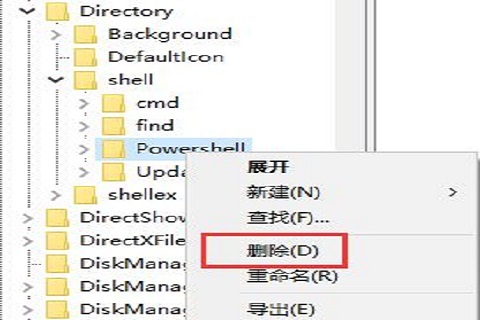Win10右键菜单里的选项怎么删除?win10如何删除右键多余菜单项?有很多朋友点击鼠标右键发现弹出来的菜单特别长,而且有很多选项是自己从来不会去用的,想知道怎么删除这些多余的菜单项,今天系统之家小编给朋友们讲讲删除右键菜单中多余选项的方法,希望对你有帮助。
方法一:
1、打开360安全卫士,没有安装的朋友可以下载一下,或者用其他的安全软件也可以,一般都有右键菜单清理这个功能。
2、在软件里点击右下角的“更多”或者最上面功能导航栏的“功能大全”。
3、在功能大全中,找到“右键管理”工具,如果找不到,可以直接在搜索框中,搜索找到,并打开,如下图所示。

5、之后就可以看到“文件右键菜单”、“文件右键菜单发送到”等相关设置了,我们只要将一些用不到或者不常用的文件右键菜单,点击右面的 X 删除就可以了。

方法二:
1、首先,按下键盘上的“win+R”组合按键,调出“运行”对话框,输入【regedit】命令,点击“确定”按钮。